
目次
オンラインミーティング。今回の接続相手の言語は「英語」か・・・
日本語以外の会議に参加する場合、言語の違いに苦労することはありませんか?
会議の相手が英語圏以外の場合は、英語が共通語となり会議が進むケースが多いと思います。
最近のオンラインミーティングツールは英語音声を認識し、字幕として表示する機能を持つサービスも登場しつつありますが、英語以外の言語の認識ができない、認識した英語を日本語に翻訳できない、日本語を認識し英語にできないなど、制約が生じる場合もあります。参加者の言語スキルにばらつきがあると、せっかく良い意見があっても発言ができず、活かすことができない事態も発生します。
英語を勉強するのが一番だとわかっていても、手っ取り早く技術の力で、言語の壁を乗り越えてお互いが母国語で会話できるようにしたい。
今回は、同時に複数言語のリアルタイム翻訳を実現する「Wordly」を紹介します。
Wordly の特徴
Wordly は2017年に設立され、アメリカ カリフォルニア州に本社があり、言語によるコミュニケーション障壁をなくすため翻訳のテクノロジーを提供しています。
音声の入力方法は、「音声をiPhone/Androidの専用アプリにて認識」「音声をブラウザベースのアプリにて認識」「オンライン会議システム連携」の3種類があります。
図1では日本語話者の音声がWordlyアプリにて認識され、相手の母国語の言語に翻訳された上で表示されるフローを記載しています。英語話者が話す場合は逆のフローとなり、英語音声が日本語に翻訳されて表示されます。
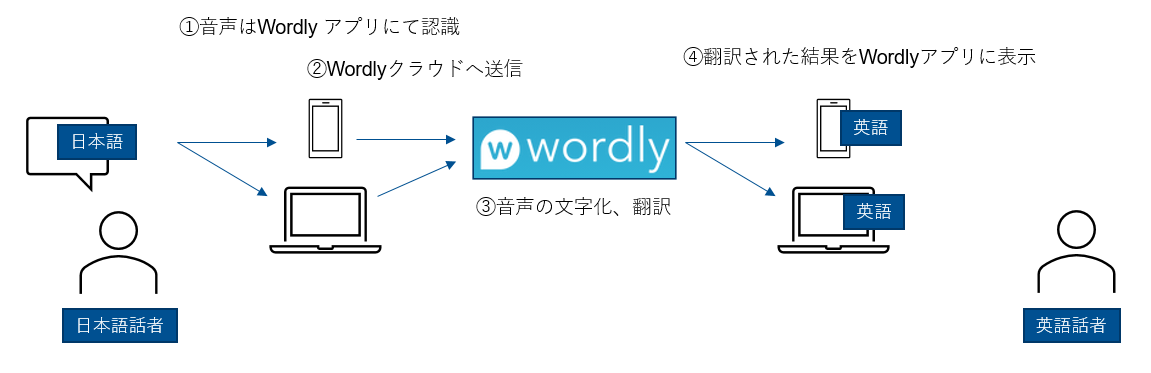
図1. Wordly の基本フロー・アプリベース
図2はオンライン会議システム連携の場合です。
まず、会議の音声は、直接Wordlyクラウドにコピーが転送され、Wordlyにて音声の認識・翻訳を行います。結果は、各オンライン会議システムに送られます。
Webex Meetingsの場合は、会議内のマルチメディアビュー機能を利用し、結果のWebページが表示されます。
Zoomの場合は、字幕機能に引き渡すことができ、映画の字幕と同じような形が実現できます。
現時点で字幕にできる言語は1つとなります。図2の場合は、会議のベースは英語、左側の人は英語が母国語のため、英語で発言します。右側の人は日本語が母国語で、英語は勉強中の人です。Worldyは英語の発言を日本語で表示することで、右側の人の理解を助けることになります。連携の場合は1言語の認識しかできないため、右側の人の発言は英語である必要があります。お互いが母国語を利用し相互に翻訳が必要な場合は、ブラウザベースのサービスを利用する必要があります。
※Webex Meetings連携機能はWordly側で開発中のため、一部機能が利用できません。Zoomの場合はPro以上のプランが必要です
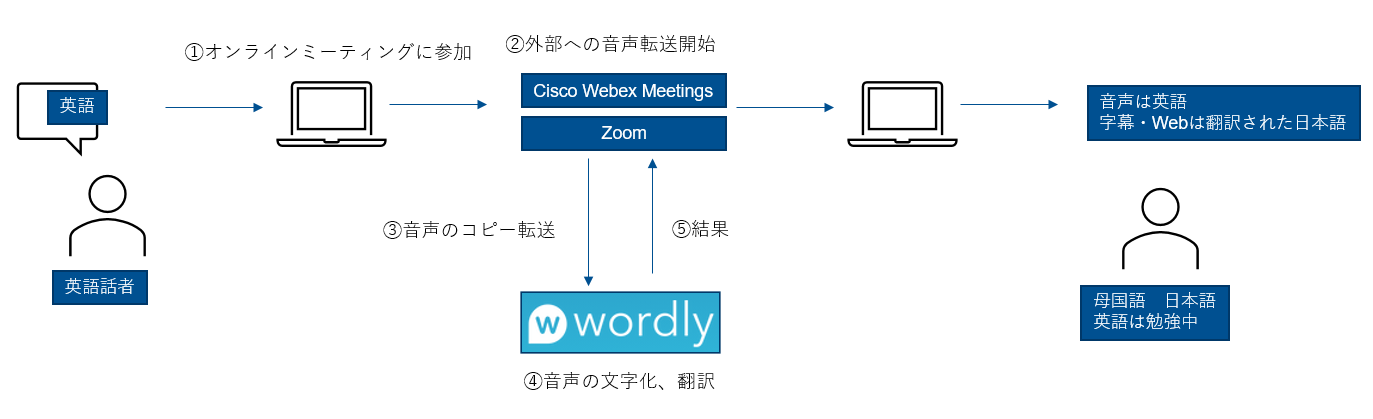
図2. Wordly の基本フロー・オンライン会議連携
Wordly(ブラウザベースの場合)
事前準備
事前にWordly内に仮想ルーム(セッション)を作成し、利用者すべてが同じ仮想ルームに入る必要があります。以下に設定項目について紹介します。
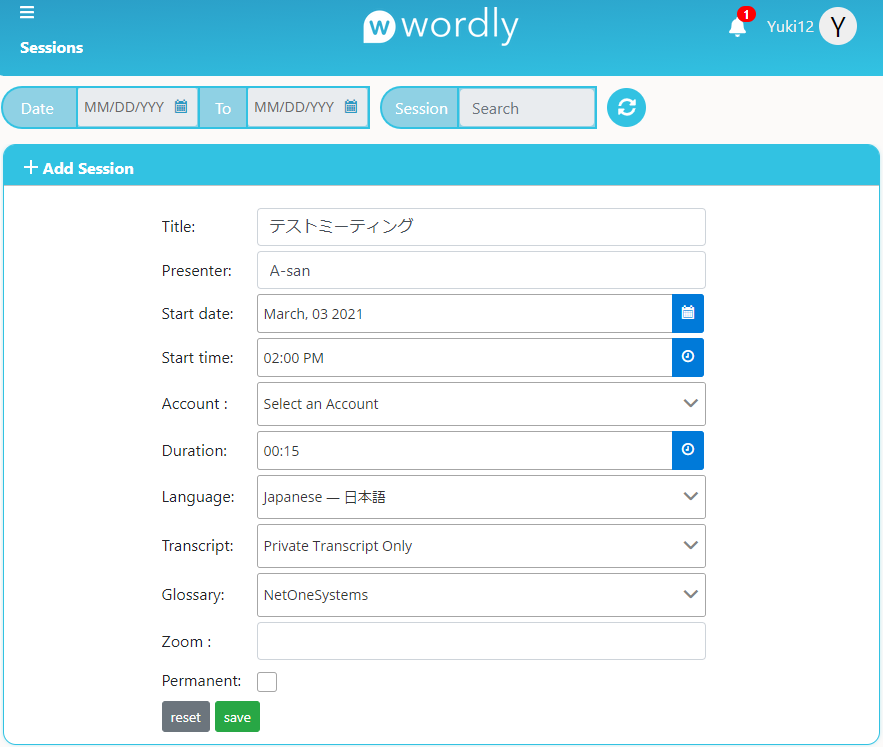
図3. Wordly 仮想ルーム(セッション)の作成
- Language 会議の標準言語を選択します。参加者ごとに後から変更が可能です。
- Transcript 認識した音声を文字として残す、残さないを選択することができます。
- Glossary カスタム音声辞書になります。図4のように固有名詞などを事前に辞書登録をしておくことで音声の認識精度を向上させることができます。
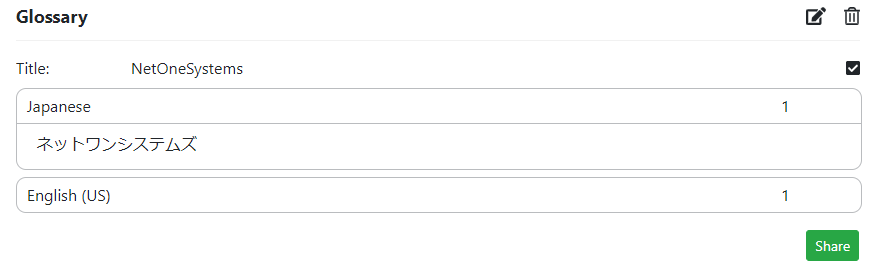
図4. Wordly カスタム音声辞書(Glossary)
仮想ルームを作成すると、参加用URLが発行され、各参加者はURLにアクセスするとWordlyが利用できます。
セッション開始
音声・画面共有などの機能は、引き続きオンラインミーティングを利用します。Wordlyは音声の文字化と、翻訳の機能を提供します。ミーティングのウィンドウとWordlyのウィンドウが必要になるため、デュアルディスプレイを使うと快適に利用できます。オンライン会議連携を利用する場合は、会議アプリケーションを通じて表示されるので、シングルディスプレイでも快適に利用できます。
音声を精度よく入力するにはヘッドセットの使用が推奨されます。またノイズの少ない静かな場所がお勧めです。
図5では、左側に日本語話者の画面、右側の英語話者の画面を表しています。日本語で発言した内容が、自動的に認識、翻訳され英語話者の画面に表示されることがわかります。また、発言をクリックすることで相手の母国語での表示も可能です。
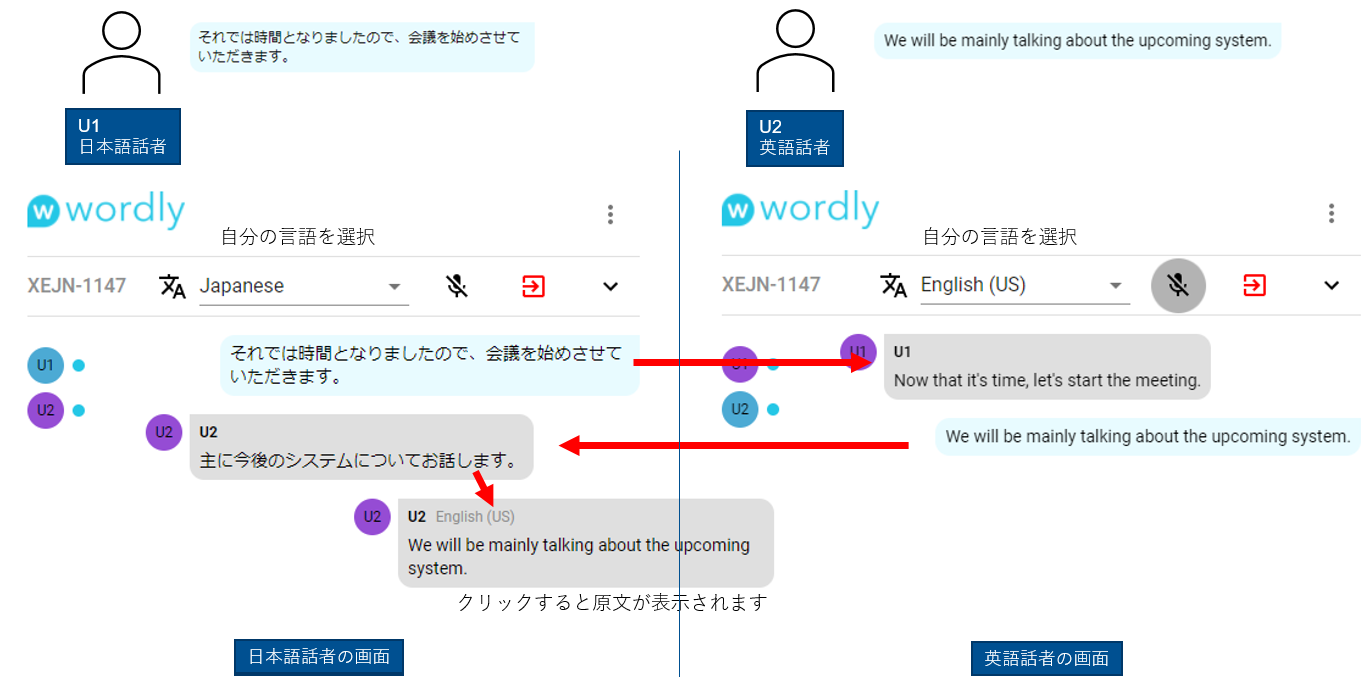
図5. Wordly メイン画面
対応言語は、図6のようになります。ドイツ語-ロシア語のように対応言語間は、すべての組み合わせで利用することができます。
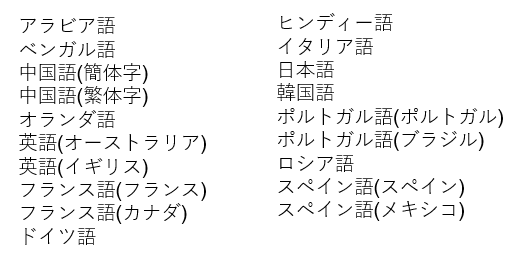
図6. Wordly 対応言語一覧
ミーティング終了後
オンラインミーティングの終了とは別に、Wordlyの仮想ルーム(セッション)も終了します。開始時のTranscriptの設定に応じて、管理コンソールから認識した結果をテキスト形式、またはWebVTT形式でダウンロードすることができます。参加者のブラウザからは終了と同時に履歴が削除されダウンロードすることはできません。
Wordly(オンラインミーティング連携の場合)
Cisco Webex Meetings
管理者アカウントで事前設定が必要になります。有効にしたい会議内で「Share Multimedia」より、URLを指定することでCisco Webex Meetings内にWordlyが表示され、認識結果が表示されるようになります。ブラウザベースとは異なり、言語は管理者が指定したもののみで参加者側で変更はできません。
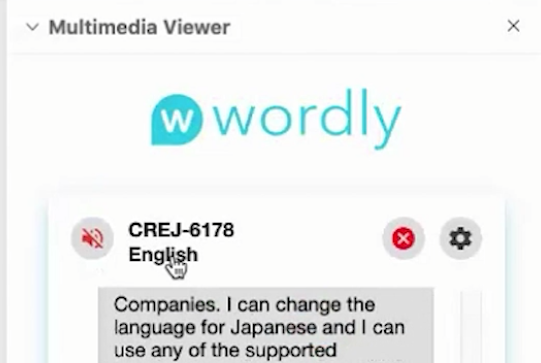
図7. Cisco Webex MeetingsのMultimedia Viewer機能にてWordlyを表示
Zoom
管理者アカウントで事前設定が必要になります。Zoom内の「字幕」より「サードパーティのCCサービスを利用する」ことで、Zoom内にWordlyが認識した結果が字幕表示されるようになります。ブラウザベースとは異なり、言語は管理者が指定したもののみで参加者側で変更はできません。
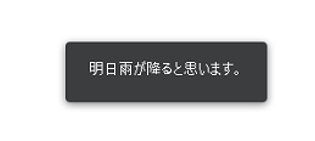
図8. Zoomの字幕機能にてWordlyの認識結果を表示
言語の壁を超えるために
今回は、技術の力で、言語の壁を乗り越えるためにWordlyについてご紹介しました。
日本語の認識精度は、英語に比べると発展途上と感じる部分もあります。さらに多言語間の場合は、翻訳精度も関連するため、難易度の高い技術分野になると思います。翻訳エンジンの進化にはもう少し時間が必要ですが、ヘッドセットを使用し、静かな場所で利用するなどで、認識精度を上げることができます。必要とされる音声認識精度、翻訳精度は利用者それぞれだと思いますので、本格利用の前に試験をすることをおすすめします。会話を重ねることは、ビジネスコミュニケーションにおける重要なパーツです。ツールをうまく活用し、相互理解を深めることで、ビジネスの生産性と包括性が向上することが期待されます。
本ブログの内容について、ご興味がございましたら、弊社営業担当までご連絡をいただけますと幸いです。
最後までご覧いただきまして、ありがとうございました。
次回も引き続き、よろしくお願いいたします。
参考
- Wordly
Cisco Webexは米国Cisco Systems, Inc.の商標または登録商標です
Wordlyは米国wordly Inc.の商標または登録商標です
Zoomは米国Zoom Video Communications, Inc.の商標または登録商標です
※本記事の内容は執筆者個人の見解であり、所属する組織の見解を代表するものではありません。



